电脑重新分盘的步骤与技巧(用一台电脑重新分盘并优化存储空间的方法)
- 网络知识
- 2024-11-30 11:52:01
- 30
随着时间的推移,我们经常会在电脑上积累大量的文件和程序,导致硬盘空间不足。为了优化存储空间并提高电脑的性能,重新分盘是一种常用的解决方法。本文将介绍如何在电脑上重新分盘,并提供一些技巧和注意事项。
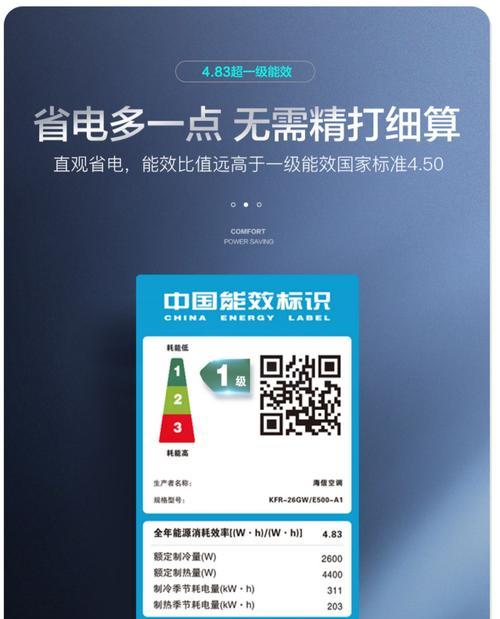
为什么需要重新分盘?
随着使用时间的增长,电脑硬盘可能变得混乱不堪,文件和程序无序存储,导致查找和访问的效率低下。重新分盘可以帮助我们组织文件和程序,并提高电脑的整体性能。
备份重要数据
在重新分盘之前,务必备份重要数据。因为重新分盘过程中可能会丢失数据,所以请确保将重要文件复制到外部存储设备或云存储中。
分析当前硬盘使用情况
使用系统自带的磁盘管理工具或第三方软件,分析当前硬盘的使用情况,了解哪些文件和程序占用了大量的空间,并决定如何重新分配这些空间。
制定分区计划
根据硬盘使用情况的分析结果,制定一个合理的分区计划。可以根据不同的用途和需求,将硬盘划分为系统盘、数据盘、娱乐盘等不同的分区。
调整系统盘大小
由于系统盘上安装了操作系统和常用程序,所以通常需要较大的空间。可以使用磁盘管理工具调整系统盘的大小,将其扩大或缩小,以满足实际需求。
创建新的数据盘
根据分区计划,创建一个新的数据盘。可以选择合适的分区格式,如NTFS或FAT32,并设置盘符和容量。
迁移数据到新的数据盘
将之前备份的重要数据以及其他需要保留的文件和程序迁移到新的数据盘中。可以使用拷贝、剪切或复制粘贴等方法,将文件和程序从旧分区移动到新分区。
格式化旧分区
在迁移完所有数据后,可以选择格式化旧分区,以释放空间并清理无用文件。但请务必确保已经备份了所有重要数据,因为格式化将导致数据永久丢失。
合理分配存储空间
根据实际需要和使用习惯,合理分配不同分区的存储空间。可以将系统盘的空间设置得更大,以容纳更多的系统文件和程序。
优化磁盘性能
重新分盘后,可以进行一些优化操作,如碎片整理、磁盘清理和磁盘优化,以提高磁盘的读写速度和整体性能。
注意事项与常见问题
重新分盘过程中可能会遇到一些问题,如数据丢失、操作系统无法启动等。在操作前,请确保已经备份了重要数据,并阅读相关的操作指南。
定期维护和整理
重新分盘只是一次性的操作,为了保持电脑的性能和存储空间的整洁,建议定期维护和整理硬盘,删除不需要的文件和程序。
充分利用云存储
除了重新分盘,我们还可以充分利用云存储服务,将一些不常用的文件和备份文件存储到云端,以释放本地硬盘空间。
合理规划未来的存储需求
随着时间的推移,我们的存储需求可能会不断增加。在重新分盘时,可以考虑未来的存储需求,并提前规划好硬盘分区的数量和大小。
重新分盘是一种优化电脑存储空间和提高性能的有效方法。通过备份数据、分析使用情况、制定分区计划、迁移数据等步骤,我们可以重新组织硬盘,并提高电脑的整体性能和效率。记住,在操作前务必备份重要数据,并小心操作,以避免数据丢失。
电脑重新分盘的方法与步骤
在使用电脑的过程中,我们有时会需要重新分盘来合理利用硬盘空间。然而,对于一些不熟悉电脑操作的人来说,重新分盘可能会显得有些困难。本文将介绍一种简单易懂的方法和步骤,帮助大家轻松重新分配电脑硬盘的空间。
一、备份重要数据
在进行任何硬盘分区操作之前,首先要做的是备份重要数据。这样可以避免意外情况下的数据丢失。
二、关闭所有正在运行的程序
在进行重新分盘之前,务必关闭所有正在运行的程序。这样可以确保分盘操作的顺利进行。
三、打开磁盘管理工具
点击“开始”菜单,找到“计算机管理”,然后点击“磁盘管理”工具。
四、选择要重新分盘的硬盘
在磁盘管理工具中,选择要重新分盘的硬盘,右键点击它。
五、选择“压缩卷”
在弹出的选项中,选择“压缩卷”。这将帮助我们腾出一部分硬盘空间来进行新的分区。
六、选择压缩的大小
在压缩卷的选项中,选择要压缩的大小。请根据自己的实际需求来确定。
七、点击“确定”进行压缩
点击“确定”按钮后,系统将开始压缩卷操作。这可能需要一段时间,请耐心等待。
八、分配新的卷
在完成压缩卷之后,右键点击未分配的空间,选择“新建简单卷”。
九、选择新建卷的大小
在新建简单卷的选项中,选择新建卷的大小。可以根据实际需求来确定。
十、设置新卷的驱动器号码
为新建的卷设置一个合适的驱动器号码。这将帮助我们在文件资源管理器中找到它。
十一、格式化新卷
在新卷的选项中,选择“格式化该卷”,并按照提示进行格式化操作。
十二、设置卷的名称
在格式化完成后,可以为新卷设置一个易于识别的名称。
十三、重新启动电脑
重新启动电脑可以确保所有操作都得到正确应用。
十四、检查分盘结果
重新启动电脑后,打开文件资源管理器,检查新分盘的结果是否符合预期。
十五、
通过以上简单的步骤,我们可以轻松地重新分配电脑硬盘的空间。无论是为了更好地组织文件,还是为了安装多个操作系统,重新分盘都是一个非常有用的操作。希望本文介绍的方法能够帮助到大家。
版权声明:本文内容由互联网用户自发贡献,该文观点仅代表作者本人。本站仅提供信息存储空间服务,不拥有所有权,不承担相关法律责任。如发现本站有涉嫌抄袭侵权/违法违规的内容, 请发送邮件至 3561739510@qq.com 举报,一经查实,本站将立刻删除。!
本文链接:https://www.lw1166.cn/article-6368-1.html







